시작 메뉴 그룹 목록을 관리하는 빠른 방법
- PC에 많은 프로그램이 설치되어 있는 경우 시작 메뉴에서 목록을 스크롤하는 것이 답답할 수 있습니다.
- 레지스트리 편집을 포함하여 그룹 프로그램을 제거하여 이를 사용자 정의하는 방법을 찾았습니다.
- 이 쉬운 프로세스를 안내하고 깔끔한 인터페이스를 환영하는 동안 가만히 기다리세요.

Windows에 앱을 설치할 때마다 무엇을 해야 할지 아는 것보다 더 많은 프로그램이 있는 자신을 발견하게 되는 경우가 많습니다. 이러한 앱은 시작 메뉴의 특정 작업이나 설정에 쉽게 액세스하려는 경우 유용할 수 있습니다. 그러나 모든 사람에게 필요한 것은 아닙니다.
깔끔한 시작 메뉴 인터페이스를 좋아하는 사용자라면 여기에 표시되는 내용을 직접 관리할 수 있으며, 일반적인 프로그램 그룹을 제거하여 이를 달성하는 방법을 보여 드리겠습니다.
시작 메뉴에서 일반 프로그램 그룹을 어떻게 제거합니까?
1. 그룹 정책 편집기를 사용하여
- 을 치다 윈도우 + 아르 자형 문을 여는 열쇠 달리다 명령.
- 유형 gpedit.msc 대화 상자에서 입력하다 열다 그룹 정책와이 편집자.gpedit.msc

- 다음 위치로 이동합니다.
User Configuration/Administrative Templates/Start Menu and Taskbar - 다음을 두 번 클릭합니다. 시작 메뉴에서 일반 프로그램 그룹 제거 정책 설정.

- 을 체크 해봐 활성화됨 상자.
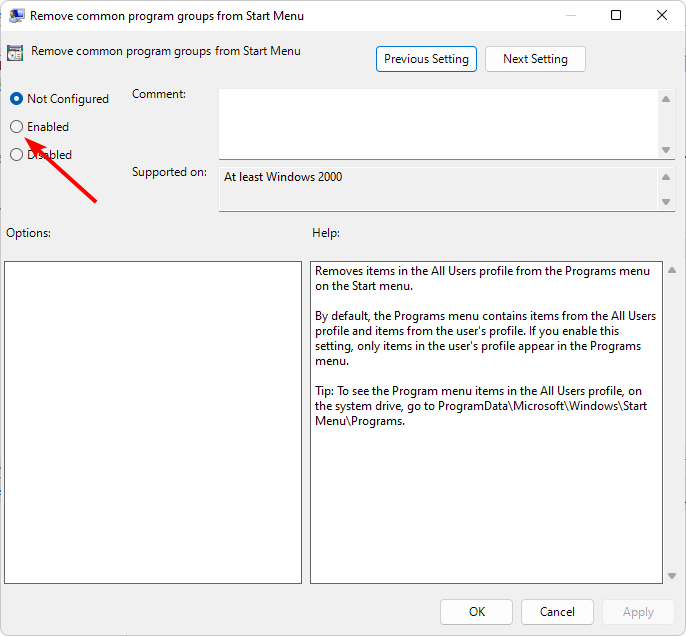
- 때리다 적용하다 그리고 좋아요 변경 사항을 저장하려면 PC를 다시 시작하여 변경 사항을 적용하세요.
2. 레지스트리 편집기를 사용하여
- 을 치다 윈도우 + 아르 자형 문을 여는 열쇠 달리다 명령.
- 유형 등록 대화 상자에서 입력하다 열다 레지스트리 편집기.
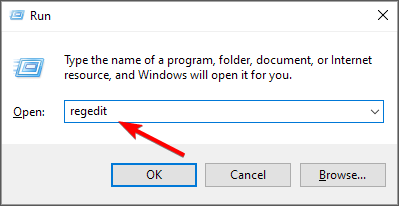
- 다음 위치로 이동합니다.
HKEY_CURRENT_USER\Software\Microsoft\Windows\CurrentVersion\Policies\Explorer - 다음을 두 번 클릭합니다. NoCommonGroups 항목이 있지만 사용할 수 없는 경우 빈 공간을 마우스 오른쪽 버튼으로 클릭하고 신규>DWORD(32비트 값), 이름을 그렇게 지정합니다.
- 에서 가치 데이터 항목을 비활성화하려면 0으로 설정한 다음 레지스트리 편집기를 닫습니다.
- Dev Build 23550에는 문서화되지 않은 엄청난 개선 사항이 포함되어 있습니다.
- Windows 11에서 자동 선택적 업데이트를 활성화하는 방법
- Windows 11용 WinPE 부팅 디스크를 만드는 방법
- 수정: Windows 11 파일 탐색기에서 마우스 오른쪽 버튼 클릭 인쇄가 누락되었습니다.
- Windows 11에서 설정 바로가기를 만드는 방법 [모든 페이지에 해당]
시작 메뉴에 공통 프로그램 그룹을 어떻게 추가합니까?
일반 앱을 시작 메뉴로 다시 가져오려면 위 단계를 리버스 엔지니어링하면 됩니다. 그룹 정책 옵션의 경우 옵션을 다음으로 설정하십시오. 장애가 있는, 레지스트리 편집기의 경우 값 데이터를 0으로 설정합니다.
모든 공통 프로그램 그룹을 제거하면 모든 변경 사항이 해당 PC의 모든 사용자 프로필에 적용된다는 점을 기억하세요. 이는 더 이상 파일을 공유할 수 없기 때문에 홈 그룹과 같은 기능이 필요하지 않음을 의미합니다. 당신은 계속해서 홈 그룹 제거, 특히 기기 속도가 느려지는 경우 더욱 그렇습니다.
이제 시작 메뉴에 보고 싶은 앱만 있기를 바랍니다. 기본 앱에 문제가 발생하면 다음을 수행하는 것이 가장 좋습니다. 사전 설치된 앱 제거, 특히 거의 사용하지 않는 경우.
그리고 문제를 일으키는 것이 Windows 11 인터페이스라면 그것도 변경할 수 있습니다. 대부분의 사용자는 다음을 선호합니다. 클래식 시작 메뉴, 그러니 주저하지 말고 예전 방식으로 돌아가세요.
공통 프로그램 그룹을 선호하십니까, 아니면 비활성화하시겠습니까? 아래 댓글 섹션을 통해 알려주세요.

